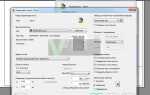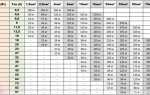Веб-платформа Wix позволяет создавать сайты без знаний в программировании, однако, в некоторых случаях пользователи могут захотеть перенести свой сайт на другую платформу или сохранить его копию. Проблема заключается в том, что Wix использует собственные технологии и ограничения, что делает прямое копирование сайта технически сложным. Однако, есть несколько способов обойти эти ограничения и получить нужный результат без глубоких технических знаний.
Один из наиболее эффективных методов заключается в использовании внешних инструментов и сервисов, которые позволяют извлечь контент с сайта Wix и адаптировать его для других платформ. К примеру, существуют онлайн-сервисы для скачивания HTML-кода страниц, которые позволяют сохранить внешний вид сайта и текстовый контент. Однако, важно помнить, что подобный способ не всегда даёт возможность переноса всех интерактивных элементов, таких как формы или динамические данные.
Шаг 1: Скачивание статического контента. Начать стоит с сохранения изображений, текстов и базовых структурных элементов. Для этого можно использовать инструменты разработчика в браузере или онлайн-сервисы, такие как HTTrack или SiteSucker. Эти программы копируют страницы сайта на локальный диск, позволяя вам работать с копией в оффлайн-режиме.
Шаг 2: Перенос контента на новую платформу. После того как статический контент сохранён, следующий шаг – это перенос его на новую платформу. Например, на WordPress или другой CMS. Для этого необходимо создать новую структуру сайта, адаптируя извлечённый контент под новую систему управления. Важно тщательно проверить работу всех ссылок и мультимедийных элементов, чтобы избежать ошибок после миграции.
Шаг 3: Восстановление функциональности. Некоторые интерактивные элементы, такие как формы обратной связи или подключённые виджеты, не будут перенесены автоматически. Их можно воссоздать вручную, используя плагины или другие инструменты на новой платформе. Также стоит учитывать, что для некоторых специфических функций, например, интернет-магазинов, потребуется дополнительная настройка и интеграция.
Таким образом, хотя полностью автоматическое копирование сайта с Wix без программирования невозможно, с помощью грамотных инструментов и подходов можно перенести сайт с минимальными потерями. Главное – это правильный выбор инструментов и внимательное отношение к каждому этапу процесса.
Как подготовиться к копированию сайта с Wix
Перед тем как копировать сайт с Wix, важно правильно оценить возможности и ограничения платформы. Прежде всего, учитывайте, что прямого способа скачивания контента сайта Wix без использования программирования не существует. Однако, можно создать резервную копию всех данных и воссоздать структуру сайта на другой платформе, используя доступные инструменты.
Вот несколько шагов для подготовки к копированию:
- Оцените структуру сайта: Перед копированием определите, какие страницы и элементы на сайте являются ключевыми. Сделайте список всех важных разделов: текстов, изображений, видео и других медиафайлов, а также форм, которые нужно будет перенести.
- Экспорт контента: Wix не предоставляет официального способа для полного экспорта сайта, но можно вручную сохранить текстовые блоки, изображения и другие медиафайлы. Для этого откройте каждую страницу сайта и сохраните необходимые файлы.
- Изучите структуру ссылок: Запишите или сделайте снимки структуры внутренних ссылок, чтобы перенести их на новый сайт. Это поможет избежать проблем с навигацией после копирования.
- Резервное копирование SEO-данных: Сохраните мета-данные, теги и ключевые слова с текущего сайта. Это важно для сохранения позиций в поисковой выдаче после переноса контента.
- Выбор платформы для переноса: Решите, на какую платформу вы будете переносить сайт. Если это WordPress, убедитесь, что у вас есть подходящие темы и плагины, которые помогут воссоздать внешний вид и функциональность сайта.
Готовность к копированию сайта с Wix требует четкого планирования. Необходимо заранее учесть все важные элементы, чтобы перенести сайт на новую платформу с минимальными потерями данных и без потери функциональности.
Какие инструменты помогут скопировать сайт с Wix без кода
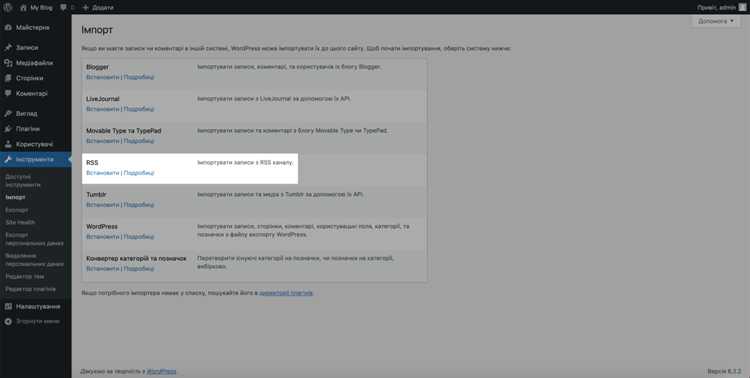
Для копирования сайта с платформы Wix без необходимости написания кода существует несколько удобных инструментов и методов. Они позволяют перенести контент и структуру страницы на другие платформы или локально без глубоких технических знаний.
1. Web Scraping инструменты
Использование инструментов для web scraping, таких как Octoparse или ParseHub, позволяет извлечь текст, изображения и другие элементы с сайта Wix. Эти сервисы предлагают удобные интерфейсы и визуальные инструменты для указания того, какие данные вы хотите скопировать. Вы можете скачать контент в различных форматах, включая HTML, CSV или JSON.
2. Сервисы для клонирования сайтов
Есть онлайн-сервисы, которые позволяют клонировать сайт целиком, включая структуру и контент. Например, SiteSucker для macOS или HTTrack для Windows. Эти инструменты скачивают все страницы сайта и сохраняют их на вашем устройстве. После этого можно легко перенести контент на другие платформы или отредактировать его по своему усмотрению.
3. Плагины и расширения для браузеров
Для более быстрого извлечения контента можно использовать расширения браузеров, такие как Web Scraper для Google Chrome. Эти инструменты позволяют создать сценарий для сбора данных прямо с сайта, включая текст, ссылки, изображения и файлы. Это идеальный вариант для копирования небольших сайтов или отдельных страниц.
4. Инструменты для создания резервных копий
Сервисы для создания резервных копий, например UpdraftPlus, позволяют копировать сайт целиком, включая структуру и базу данных. Некоторые инструменты позволяют экспортировать сайт на другие платформы. Они особенно полезны, если вы планируете перенести сайт с Wix на WordPress или другую CMS.
5. Платформы для миграции сайтов
Существует несколько платформ для миграции сайтов, таких как Wix to WordPress или CMS2CMS, которые обеспечивают автоматическое переноса данных с Wix на другие системы управления контентом. Эти сервисы могут помочь вам сэкономить время и избежать ручного переноса всех элементов.
Использование этих инструментов позволяет без значительных усилий создать копию сайта с Wix, перенести его на другую платформу или сохранить для дальнейшего редактирования. Однако важно помнить, что перенос контента может нарушать авторские права, если вы используете чужие материалы.
Как сохранить текстовое содержимое сайта с Wix
Для сохранения текстового контента с сайта на Wix, необходимо использовать несколько простых методов, которые не требуют навыков программирования. Вы можете скопировать текст вручную или воспользоваться инструментами для автоматизации процесса.
1. Использование браузера для копирования текста
Самый простой способ – вручную скопировать текст с сайта. Для этого откройте страницу сайта на Wix, выделите нужный текст и используйте стандартные сочетания клавиш Ctrl+C (копировать) и Ctrl+V (вставить) для переноса его в текстовый редактор. Однако этот метод может быть неудобен для крупных сайтов, где нужно скопировать большое количество контента.
2. Сохранение страницы через браузер
Можно сохранить текст вместе с HTML-кодом страницы, чтобы потом извлечь его. Для этого в браузере выберите опцию Сохранить как (или нажмите Ctrl+S) и выберите формат «Веб-страница, полностью». В сохранённом файле будет весь HTML-код, и текст можно будет извлечь с помощью обычного текстового редактора, удалив лишние теги.
3. Использование расширений для браузера
Существует ряд расширений для браузеров, которые позволяют сохранять текст с веб-страниц. Одним из таких инструментов является Evernote Web Clipper или OneNote Web Clipper. Эти расширения позволяют не только сохранять текст, но и сохранять его в удобных форматах для дальнейшего использования.
4. Программные решения для автоматического извлечения контента
Если вам нужно извлечь большой объём текста с множества страниц, можно воспользоваться программами для скрапинга данных, такими как Octoparse или Web Scraper. Эти инструменты позволяют настроить правила для сбора только текстового контента, исключая изображения и другие элементы страницы. Несмотря на то, что это более сложный способ, он позволит вам сэкономить время при обработке большого объёма данных.
5. Использование API Wix
Если вы хотите извлечь текст с конкретных страниц сайта, можете использовать API Wix. Хотя это потребует некоторых технических знаний, с помощью API можно получить доступ к содержимому сайта, включая текстовые блоки. Однако стоит учитывать, что API Wix в основном предназначено для разработчиков, и вам может понадобиться помощь профессионалов для его настройки.
Как скачать изображения и медиафайлы с сайта Wix
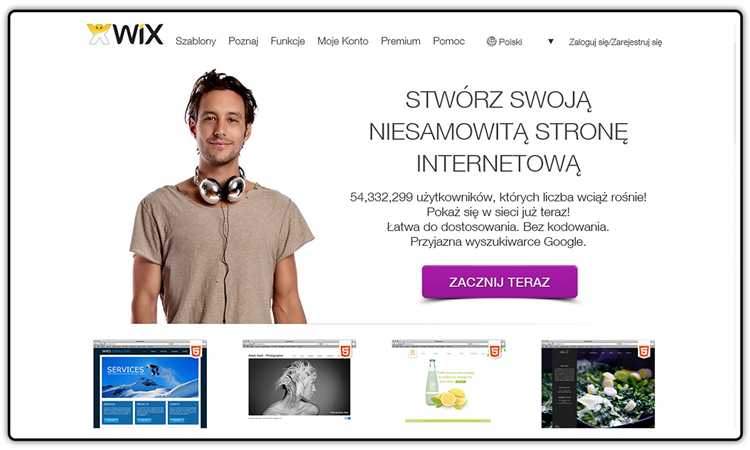
Для скачивания изображений и медиафайлов с сайта, созданного на платформе Wix, существует несколько методов. Каждый из них зависит от целей и ограничений, которые могут возникнуть при попытке извлечь контент. Рассмотрим несколько вариантов.
1. Скачивание изображений вручную через браузер
Этот способ является самым простым и доступным. Для этого нужно:
- Перейти на страницу сайта Wix, где размещено нужное изображение.
- Кликнуть правой кнопкой мыши по изображению и выбрать опцию «Сохранить изображение как…».
- Выбрать место для сохранения на устройстве.
Этот метод работает для одиночных изображений, но не подойдет для массового скачивания медиафайлов.
2. Использование инструментов разработчика браузера
Этот способ позволяет скачать изображения и медиафайлы, которые не всегда доступны для прямого скачивания через интерфейс сайта. Чтобы воспользоваться этим методом:
- Откройте сайт в браузере и нажмите правой кнопкой мыши, выбрав «Посмотреть код страницы» или «Инструменты разработчика» (в зависимости от браузера).
- Перейдите во вкладку «Network» или «Сеть».
- Обновите страницу, чтобы загрузить все медиафайлы.
- Найдите файлы с расширениями .jpg, .png, .mp4, .mp3 и другие в списке загруженных ресурсов.
- Щелкните на нужный файл и откройте его в новом окне, после чего можно будет скачать файл.
3. Использование специализированных расширений браузера
Для более удобного скачивания изображений и медиафайлов с сайта можно использовать расширения для браузеров. Например:
- Download All Images для Chrome – расширение, которое позволяет скачать все изображения с веб-страницы за несколько кликов.
- Image Downloader для Chrome – инструмент, позволяющий скачать изображения, включая скрытые файлы, которые не видны на странице.
- DownThemAll для Firefox – расширение для массового скачивания изображений и других медиафайлов.
Эти расширения позволяют быстро загружать контент с сайтов, включая те, которые имеют динамически загружаемые элементы.
4. Использование онлайн-сервисов для скачивания
Существуют онлайн-инструменты, которые позволяют скачивать медиафайлы с сайтов Wix, такие как:
- SaveFrom.net – сервис для скачивания медиафайлов с разных сайтов, включая Wix.
- DownloadVideo.com – инструмент для скачивания видео и аудио файлов с веб-страниц.
Эти сервисы могут автоматически обнаружить все доступные медиафайлы на странице, позволяя скачать их одним нажатием.
5. Использование сайта-архиватора
Если нужно скачать несколько файлов с сайта Wix, можно воспользоваться архиваторами сайтов, такими как HTTrack или SiteSucker. Эти программы позволяют скачать весь сайт или его часть, включая изображения и другие медиафайлы. Для этого достаточно ввести URL сайта и выбрать параметры загрузки. После этого программа создаст локальную копию сайта на вашем компьютере.
При использовании любых методов важно помнить о соблюдении авторских прав и других юридических аспектов, связанных с использованием контента, полученного с сайтов.
Как перенести структуру страниц с Wix на новый сайт
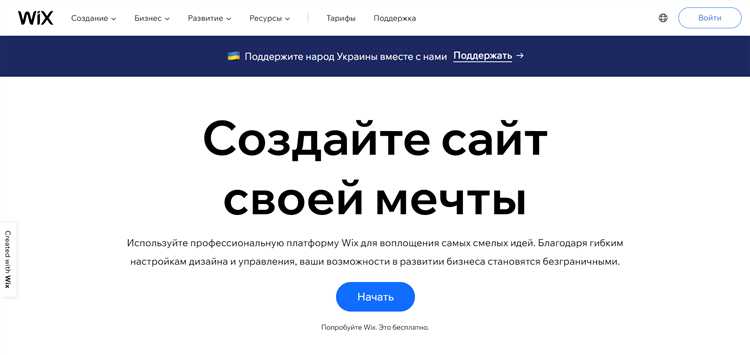
Перенос структуры страниц с Wix на новый сайт требует внимательности, поскольку платформы имеют разные подходы к созданию и управлению контентом. В отличие от Wix, где структура страниц ограничена интерфейсом редактора, на новом сайте можно использовать различные технологии и системы управления контентом (CMS). Ниже рассмотрены ключевые шаги для переноса структуры с минимальными усилиями.
1. Создание карты сайта
Перед переносом необходимо составить карту сайта, чтобы точно определить, какие страницы и разделы нужно перенести. Это поможет структурировать контент и избежать пропусков. В Wix вы можете просматривать все страницы через меню «Управление сайтом» и «Структура страниц». Зафиксируйте иерархию страниц: главная, разделы, подпункты.
2. Воссоздание страниц в новой системе
На новом сайте используйте выбранную CMS (например, WordPress или другие популярные платформы). Начните с создания аналогичных страниц, соблюдая ту же иерархию, что и на Wix. Например, если у вас есть главная страница, несколько категорий и контактная информация, создайте страницы в том же порядке.
3. Структура меню и навигации
Перенос структуры меню – важный этап. В CMS или на новом сайте создайте меню, которое будет отображать страницы в том же порядке, что и на Wix. Важно правильно настроить ссылки, чтобы они вели на соответствующие страницы. Большинство CMS имеют простые интерфейсы для настройки меню, где можно добавить страницы с помощью drag-and-drop.
4. Перенос URL-адресов
Если возможно, сохраните оригинальные URL-адреса страниц для сохранения SEO-позиций. В большинстве CMS можно настроить постоянные ссылки, которые будут идентичны тем, что использовались на Wix. Это поможет сохранить существующий трафик и позиции в поисковых системах.
5. Использование шаблонов
Если Wix использовал шаблон для оформления страниц, постарайтесь выбрать аналогичный или похожий шаблон для нового сайта. Это обеспечит схожий внешний вид страниц. В некоторых случаях возможно использовать плагины или модули для воссоздания элементов дизайна, таких как галереи, формы или слайдеры.
6. Проверка внутренней связности
После создания структуры страниц на новом сайте важно проверить, что все внутренние ссылки работают корректно. В Wix часто используется автоматическая привязка ссылок внутри контента, и при переносе важно следить, чтобы они перенаправляли на нужные страницы без ошибок.
7. Настройка SEO
После переноса страниц настройте SEO для каждой страницы. Важно не только перенести структуру, но и позаботиться о метатегах, заголовках и описаниях, чтобы страницы сохраняли свои позиции в поисковой выдаче. В большинстве CMS для этого есть специальные плагины или инструменты, которые упрощают настройку SEO.
Как адаптировать дизайн сайта при копировании с Wix
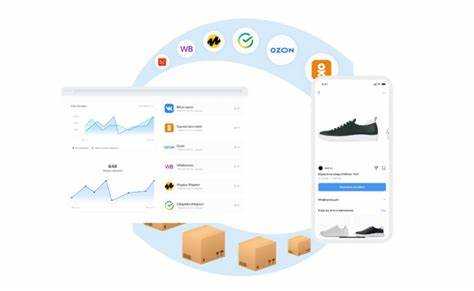
При копировании сайта с Wix важно не только сохранить его структуру, но и корректно адаптировать дизайн под новый хостинг и платформу. Для этого стоит учитывать несколько ключевых аспектов.
1. Выбор шаблона и структура контента
На Wix используются шаблоны с гибкой настройкой, однако копирование требует внимательной адаптации структуры контента. При переносе важно оценить, какие элементы страницы (баннеры, разделы, блоки) нужно изменить, чтобы они гармонично вписывались в новый дизайн. Используйте адаптивные сетки для точного воспроизведения структуры сайта, чтобы элементы не выходили за пределы экрана на мобильных устройствах.
2. Перенос и настройка шрифтов
Шрифты, используемые на Wix, могут не быть доступны на новом сайте. Чтобы избежать проблем с отображением текста, выберите популярные веб-шрифты, такие как Google Fonts, или загрузите шрифты вручную через @font-face. Важно протестировать отображение шрифтов на разных устройствах и браузерах для обеспечения единообразия.
3. Переработка медиа-контента
Изображения и видео, использующиеся на Wix, часто оптимизированы для этой платформы, и их перенос может повлиять на скорость загрузки. После копирования стоит пересмотреть все медиа-элементы, изменить их размеры и сжать, чтобы ускорить загрузку страницы. Использование форматов WebP для изображений и правильная настройка их качества помогут сохранить баланс между качеством и скоростью.
4. Настройка адаптивности
На Wix уже встроена адаптивность, но при переносе сайта важно вручную настроить стили CSS для правильного отображения на различных устройствах. Используйте медиазапросы для корректного отображения сайта на мобильных телефонах и планшетах. Проверьте, что все элементы (меню, кнопки, формы) выглядят и работают корректно на малых экранах.
5. Адаптация анимаций и эффектов
Анимации, используемые на Wix, могут не поддерживаться на вашем новом сайте или работать не так, как задумывалось. Для адаптации анимаций используйте CSS3 и JavaScript для реализации плавных переходов и анимационных эффектов. Убедитесь, что они не замедляют сайт, и что анимации работают корректно на всех устройствах.
6. Стилизация кнопок и форм
На Wix часто используются нестандартные кнопки и формы, которые нужно адаптировать к новому сайту. Используйте единообразный стиль для всех элементов: кнопок, форм, полей ввода. Это можно сделать через CSS, подбирая подходящие цвета, размеры и отступы для создания привлекательного и функционального интерфейса.
7. Поддержка SEO
После копирования сайта с Wix необходимо оптимизировать мета-теги, заголовки и описание для поисковых систем. Убедитесь, что структура URL и теги alt для изображений сохранены, а текстовая структура страницы соответствует стандартам SEO. Также полезно использовать инструмент Google Search Console для проверки индексации страниц и устранения возможных ошибок.
Как настроить SEO на новом сайте после копирования с Wix

После того как сайт с Wix был перенесен на новую платформу, необходимо заново настроить его SEO для правильной индексации в поисковых системах. Это ключевой шаг для сохранения или улучшения позиций в поисковой выдаче. Важные действия, которые стоит выполнить, включают оптимизацию мета-тегов, настройку структуры URL и создание карты сайта.
1. Мета-теги
Каждая страница сайта должна иметь уникальные мета-теги, такие как title и description. Эти элементы помогают поисковикам понять содержание страницы и влияют на кликабельность в поисковой выдаче. Title должен быть кратким (до 60 символов) и включать основные ключевые слова страницы, а description – более детализированным (до 160 символов) и содержать описание, которое привлекает внимание пользователя.
2. Чистые и читаемые URL
URL-адреса страниц должны быть короткими, логичными и включать ключевые слова. Избегайте длинных и непонятных ссылок, таких как «example.com/page1?id=123». Используйте дефисы для разделения слов (например, «example.com/seo-optimizatsiya»). Это облегчает индексацию и делает адрес понятным как для пользователей, так и для поисковых систем.
3. Оптимизация изображений
Каждое изображение на сайте должно быть оптимизировано для поисковых систем. Важно использовать атрибут alt с точным описанием содержания изображения. Это не только помогает поисковикам индексировать изображения, но и улучшает доступность сайта для людей с ограниченными возможностями. Размер изображений также следует уменьшить, чтобы ускорить загрузку страницы.
4. Структура заголовков
Используйте правильно структурированные заголовки H1-H6. Заголовок H1 должен быть на каждой странице единственным и описывать основную тему контента. Вложенные заголовки H2 и H3 помогут поисковикам понять иерархию информации и улучшат читаемость сайта.
5. Картографирование сайта (sitemap.xml)
Создайте карту сайта в формате sitemap.xml, которая поможет поисковым системам быстрее найти все страницы сайта. Убедитесь, что она обновляется при добавлении новых страниц или изменении существующих. Также отправьте карту сайта в Google Search Console для ускоренной индексации.
6. Файлы robots.txt
Этот файл определяет, какие страницы или разделы вашего сайта могут быть проиндексированы, а какие – нет. Убедитесь, что ваш robots.txt правильно настроен, чтобы поисковые роботы не пытались индексировать страницы, которые не должны попасть в поисковую выдачу, например, страницы с личной информацией или админ-панель.
7. Мобильная адаптация
Сегодня мобильная версия сайта играет ключевую роль в SEO. Проверяйте, чтобы сайт был адаптирован под мобильные устройства, поскольку поисковики учитывают это как важный фактор при ранжировании. Используйте адаптивный дизайн или версию сайта, оптимизированную для мобильных устройств.
8. Оптимизация скорости загрузки
Скорость загрузки сайта имеет большое значение для SEO. Для проверки скорости используйте инструменты, такие как Google PageSpeed Insights. Оптимизируйте код, уменьшайте размер изображений и используйте кэширование для улучшения времени загрузки страниц.
9. Установка Google Analytics и Google Search Console
Не забывайте установить на сайт Google Analytics для отслеживания трафика и поведения пользователей. Подключите Google Search Console, чтобы мониторить ошибки индексации, отправлять карту сайта и отслеживать общие показатели SEO.
После настройки всех этих параметров не забудьте регулярно проверять статистику и адаптировать SEO-стратегию в зависимости от результатов, чтобы продолжать улучшать видимость сайта в поисковых системах.
Вопрос-ответ:
Как можно скопировать сайт с Wix без использования программирования?
Для того чтобы скопировать сайт с Wix без программирования, существует несколько простых способов. Один из них — использовать инструменты для захвата контента, такие как расширения для браузера, которые позволяют сохранять HTML-код и изображения с веб-страницы. Также можно сделать скриншоты страниц и вручную воссоздавать структуру сайта на другой платформе, например, WordPress или другой конструктор сайтов.
Можно ли перенести сайт с Wix на другую платформу без программирования?
Перенос сайта с Wix на другую платформу без навыков программирования — задача не из легких, но вполне выполнимая. Важно помнить, что Wix использует собственную структуру, которая может не поддерживаться на других платформах. Тем не менее, можно вручную воспроизвести внешний вид и структуру сайта, сохранив контент, изображения и текст, и затем перенести их на новую платформу. Некоторые конструкторы сайтов предлагают экспорт и импорт данных, но функции такие ограничены.
Какие инструменты можно использовать для копирования сайта с Wix?
Для копирования сайта с Wix без программирования можно использовать различные браузерные расширения и онлайн-сервисы, такие как HTTrack, которые позволяют скачивать страницы с веб-сайта. Эти инструменты помогают сохранить HTML-код, изображения и другие элементы страницы. Однако, стоит помнить, что некоторые динамичные элементы, такие как формы или функциональность, может быть сложнее перенести, и они не всегда сохраняются при скачивании через такие инструменты.
Можно ли сделать точную копию сайта с Wix, чтобы она работала на другом хостинге?
Точная копия сайта с Wix, которая будет функционировать на другом хостинге, невозможна, так как Wix использует собственную архитектуру и уникальные инструменты для создания сайтов. Однако, можно создать аналогичный сайт, воссоздав структуру и дизайн на другой платформе. Для этого потребуется вручную перенести все текстовые материалы, изображения, а также настроить функциональные элементы заново.
Какие сложности могут возникнуть при копировании сайта с Wix на другую платформу?
Основной сложностью при копировании сайта с Wix на другую платформу является то, что структура и код сайтов, созданных в Wix, могут быть уникальными и не совместимыми с другими конструкторами. Это означает, что все настройки дизайна, а также функции, такие как формы или интеграции, нужно будет перенастроить заново. Кроме того, может быть сложно перенести SEO-настройки и адаптивность сайта. В случае с более сложными сайтами, таких как интернет-магазины, могут возникнуть дополнительные проблемы с миграцией данных о товарах и заказах.